中央处理器(CPU)作为电脑的大脑,其性能直接影响着系统的响应速度和处理能力。超频是指通过提高CPU的工作频率,使其运行速度超过出厂设定的标准频率,从而提升电脑的整体性能,但同时也伴随着一系列的技术挑战和潜在风险。本文将详细介绍CPU超频的过程及与不超频状态下的区别,帮助你理解超频的利弊。
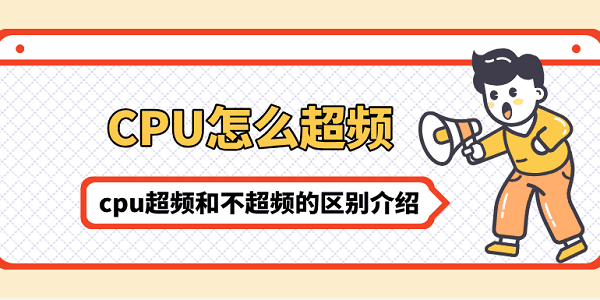
一、CPU怎么超频
1、超频前的准备
超频前的准备工作至关重要,它包括但不限于对硬件的了解、冷却系统的升级以及对BIOS的熟悉。确保你的硬件支持超频,且散热条件良好,是成功超频的前提。
查阅主板和CPU的说明书,确认它们支持超频功能。
超频会增加CPU的热量,因此可能需要更高效的散热器或水冷系统。
在开始超频前,备份重要数据和当前的BIOS设置,以防万一。

2、进入BIOS设置超频
超频主要通过调整BIOS(基本输入输出系统)中的参数来实现,包括倍频、电压和总线速度等。这些设置直接决定了CPU的运行状态。
开机时按指定键(通常是Del、F2或Esc)进入BIOS设置界面。
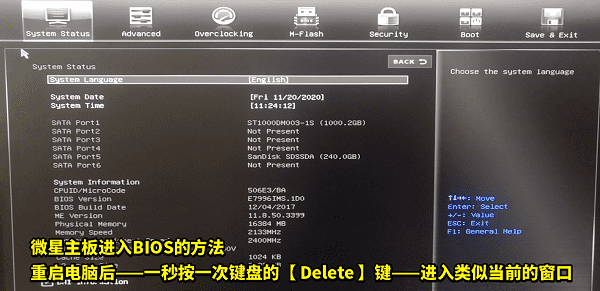
寻找“Advanced BIOS Features”、“Frequency/Voltage Control”或类似命名的菜单。

逐步增加CPU的倍频或总线速度,同时注意监控温度和电压。
设置完成后,保存更改并重新启动系统。
3、测试稳定性与性能
超频后的稳定性测试是确保系统正常运行的关键步骤,同时也是检测超频效果的重要环节。
保存BIOS设置并重启电脑,进入操作系统后运行稳定性测试软件进行压力测试。
如果系统稳定,可以继续增加频率;如果系统不稳定,降低频率或增加CPU电压。
建议您还可以使用驱动人生来实时监控CPU温度,确保温度在安全范围内(通常不超过85°C)。

 好评率97%
好评率97%  下载次数:5401245
下载次数:5401245 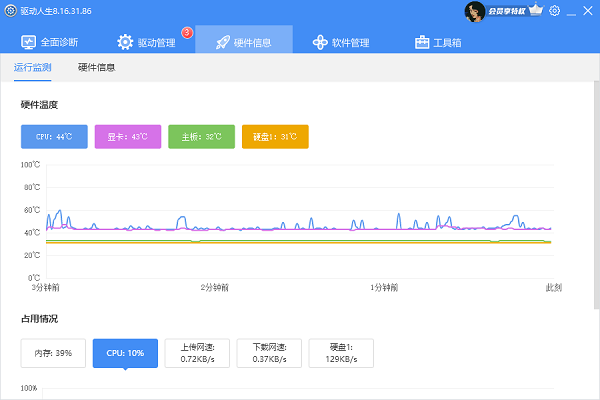
二、CPU超频与不超频的区别
1、性能表现
超频后的CPU在运行高性能应用程序和游戏时表现更为出色,能够提供更流畅的用户体验。
不超频的CPU则保持出厂设定的频率,性能相对较低,但更加稳定。
2、稳定性和可靠性
超频可能导致系统不稳定,出现崩溃或重启等问题,需要用户进行更多的调试和测试。
不超频的CPU则更加稳定,适合对系统稳定性要求较高的用户。
3、散热和功耗
超频会增加CPU的功耗和发热量,需要更好的散热解决方案,如高效的散热器或液冷系统。
不超频的CPU功耗和发热量较低,使用普通的散热器即可满足需求。

4、保修和寿命
超频可能会导致CPU失去厂商的保修服务,并且长期高负荷运行可能会缩短CPU的使用寿命。
不超频的CPU则保持在厂商设定的安全范围内,保修服务和使用寿命更有保障。
以上就是CPU超频的过程及与不超频状态下的区别介绍。希望对大家有所帮助。如果遇到网卡、显卡、蓝牙、声卡等驱动的相关问题都可以下载“驱动人生”进行检测修复,同时驱动人生支持驱动下载、驱动安装、驱动备份等等,可以灵活的安装驱动。

 好评率97%
好评率97%  下载次数:5401245
下载次数:5401245 



